
هر وڪوف 7 استعمال ڪندڙ پروگرامن ۽ فائلن جي وچ ۾ آئي آهي، جيڪو عام طريقي سان ختم نه ٿو ڪري سگهجي. نتيجي طور تي، اهو هڪ اڪائونٽ ذريعي انهي معلومات کي ختم ڪرڻ لاء ضروري آهي، ۽ ا today به اسان توهان کي هن طريقيڪار جي تفصيل سان متعارف ڪرائي سگهندا.
پروگرام ختم ڪرڻ
منتخب ڪريو منتخب ڪريو منتخب ڪريو منتخب ڪريو منتخب ڪريو منتخب ڪيو ويو آهي ته هن قسم جي معمول جي طريقي سان ٽيڪنالاجي کي ڪسٽان ڪيو، پر سڌو سنئون غير نصابي حقن سان لانچ ڪرڻ جي ضرورت پوندي. اهو هيٺ ڏنل آهي:
- کوليو "شروعات" ۽ سرچ بار ۾ سي ايم ڊي سوال کي ٽائپ ڪريو. هڪ قابل ادارو "ڪمانڊ لائن" فائل کي معلوم ڪيو ويندو، چونڊيو، منتظم کان شروع ۽ منتخب ڪريو "."
- ڪمانڊ انپٽ انٽرفيسفرفيس ونڊو ظاهر ٿيو، ان تي TOWW.CPL تي ٽائپ ڪريو ۽ داخل ڪريو پريس ڪريو.
- "انسٽال ۽ خارج ڪرڻ وارا پروگرام" اوزار ايڊمنسٽريٽر جي طرفان کوليندا. ان ۾ گهربل درخواست چونڊيو ۽ ختم ڪريو.
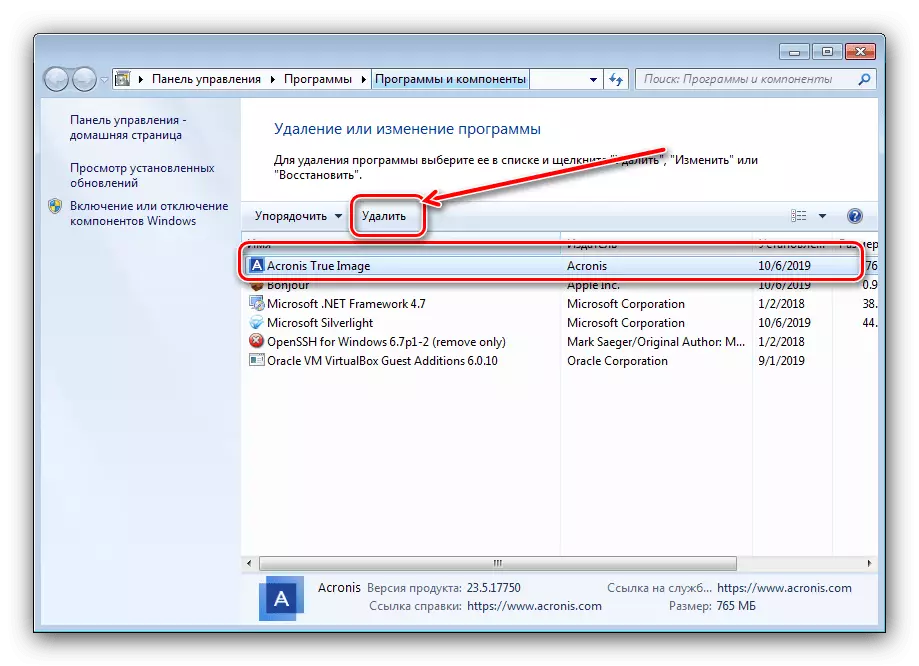
وڌيڪ پڙهو: ونڊوز 7 ۾ پروگرام ڪيئن ختم ڪرڻ


ٽئين پارٽي جي ڊفالٽ کي استعمال ڪرڻ جي صورت ۾، اهو اڃا تائين آسان آهي - اهي ايپليڪيشنون ڪم ڪرڻ جي لاء درخواستون گهربل آهن، تنهنڪري اضافي ڪم جي ضرورت ناهي.
فائلن ۽ فولڊر کي ختم ڪرڻ
جيئن فهرست ۽ / يا انفرادي دستاويز جي ختم ڪرڻ لاء، ڪجهه مختلف حالتون آهن. جيڪڏهن اهڙي عنصر کي منتظم ميمبر جي ضرورت آهي، انهي جو مطلب آهي ته اهو ڪنهن طرح بلاڪ آهي. تالا لڳائڻ، موڙ ۾، غلط طور تي مخصوص مالڪ جي رسائي جي حقن يا سسٽم کي ختم ٿيل يا سسٽم فولڊر جي ڪري ٿي سگھي ٿو يا سسٽم فولڊر. بعد ۾، اهو بهتر آهي ته هن ڊيٽا کي ختم ڪرڻ جي ڪوشش نه ڪريو، ۽ ٽي طريقا سڀني لاء دستياب آهن.طريقو 1: مالڪ کي ترتيب ڏيڻ ۽ اجازت نامو
ڪڏهن ڪڏهن ڪجهه ڊيٽا کي نقل ڪرڻ جي عمل ۾، هڪ ناڪامي ٿي سگهي ٿي، جنهن جي نتيجي ۾ ڊاريڪٽري جو ايڊٽ ڪيو ويندو آهي ۽ ان جي مواد جو هڪ غلط مالڪ انسٽال ڪيو ويندو. اهو صارف طرفان صارف طرفان صحيح ڪري سگهجي ٿو، عمل جو الگورتھم جهڙوڪ:
- "ڳولا" ۾ هڪ مسئلو عنصر ڳوليو، چونڊيو، PCM کي منتخب ڪريو ۽ "ملڪيت" چونڊيو.

اڳيون، حفاظت واري ٽيب تي وڃو ۽ "ترقي يافته" بٽڻ تي ڪلڪ ڪريو.
- مالڪ ٽيب کوليو ۽ ايڊٽ واري بٽڻ تي ڪلڪ ڪريو.
- هڪ نئين ونڊو کوليندو، "ٻين استعمال ڪندڙن يا گروهن" تي ڪلڪ ڪندا.

ايندڙ ڪلڪ ڪريو "ترقي يافته".
- ايندڙ ونڊو ۾، ڳولا تي ڪلڪ ڪريو. هيٺ ڏنل استعمال ڪندڙن جي هڪ لسٽ هيٺ ڏنل علائقي ۾ ظاهر ٿيندي، انهي ۾ پنهنجو اڪائونٽ چونڊيو ۽ "ٺيڪ" تي ڪلڪ ڪريو.
- مالڪن جي ونڊو ۾، پڪ ڪريو ته "بدلي" جو اختيار نوٽ ڪيو ويو آهي (توهان کي فولڊر جي ضرورت آهي)، پوء "ٺيڪ" تي ڪلڪ ڪريو.
- هاڻي صحيح اجازتن جي تنصيب تي وڃو. ساڳي ونڊو ۾، اڳوڻي مرحلن ۾ شامل ڪيل اڪائونٽ چونڊيو، ۽ "اجازت نامو تبديل ڪريو" تي ڪلڪ ڪريو.

ٻيهر "تبديلي" تي ڪلڪ ڪريو.
- "مڪمل رسائي" واري شيء جي سامهون باڪس چيڪ ڪريو، پوء تبديلين کي لاڳو ڪريو.

بس صورت ۾، ڪمپيوٽر کي ٻيهر شروع ڪرڻ - سسٽم کي شروع ڪرڻ ۽ ڊاريڪٽري کي شروع ڪرڻ کان پوء ۽ فائلن کي بغير ڪنهن فائلن کي هٽائڻ گهرجي.

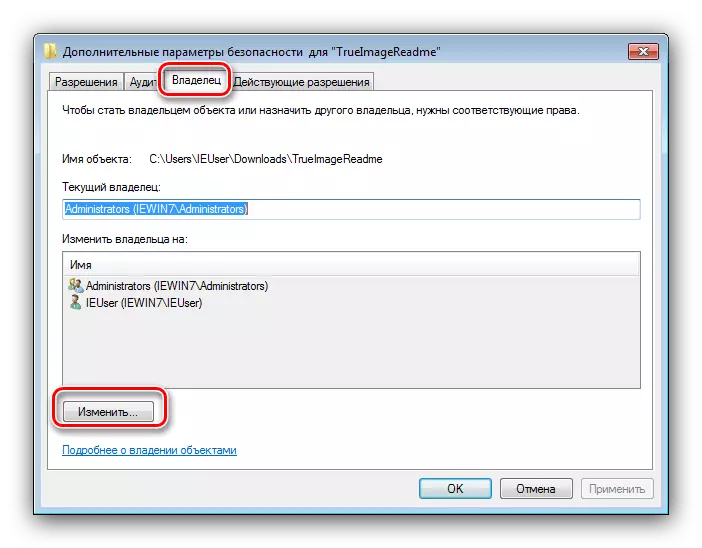




جيئن توهان کي ڏسي سگهو ٿا، هن طرح جي نموني آهي، پر اهو موجود آهن انهن موجود آهن.
طريقو 2: منتظم جي حقن سان "ايڪسپلورر" هليو
جيڪڏهن اڳوڻو نسخو توهان کي به ناجائز لڳي رهيو آهي، توهان "ايڪسپلورر" کي منتظم جي اختيار سان "ايڪسپلورر" کي ٻيهر شروع ڪرڻ جي ڪوشش ڪري سگهو ٿا ۽ دستاويز کي معياري اسڪيم جي مطابق.
- مٿي ڏنل پروگرامن کي ختم ڪرڻ جي هدايتن کان 1-2 تي ٻيهر ورجائي ٿو، پر "ڪمانڊ لائن" ۾ اهو وقت هيٺ ڏنل تسلسل داخل ڪريو:
رناس / صارف:٪ يوڊروڊينين٪ \ ايڊمنسٽريٽر "ايڪسپلورر / الڳ"

جيڪڏهن پاسورڊ ايڊمنسٽريه اڪائونٽ ۾ استعمال ڪيو ويو آهي، اهو ضروري ٿي سگھي ٿو ته هن اسٽيما تي ان ۾ داخل ٿيندو.
- انتظار ڪريو جيستائين معياري فائل مينيجر "ست" کي ٻيهر شروع ڪيو وڃي، جنهن کانپوء، بعد ۾ شفٽ + ڊيل ڪيز کي گڏ ڪرڻ سان اڳتي وڌيو.

هي اختيار تمام گهڻو آسان آهي، پر اهو هميشه متحرڪ نه ڪندو آهي - انهي صورت ۾، ٻيا هدايتون استعمال ڪريو.
طريقو 3: ٽئين پارٽي فائيل مئنيجر
گهڻو ڪري، مسئلو ٿيڻ "پنهنجو پاڻ کي، مالڪ جي حقن جو حق قائم آهي، پر پروگرام ضبط ٿيل چونڊيل شيون ختم ڪرڻ کان انڪار ڪري ٿو. هن معاملي ۾، اهو ٽيون پارٽي ڊولپرز کان فائل مينيجر استعمال ڪرڻ مناسب آهي، مثال طور، ڪل ڪمانڊر.
- ايپليڪيشن هلائڻ ۽ ٽارگيٽ فولڊر يا فائل جي مقام تي وڃو.
- گھربل شيون يا شيون اجاگر ڪيو ۽ F8 چاٻي کي دٻايو. هڪ درخواست ظاهر ٿيڻ جي درخواست ظاهر ٿيندي، انهي تي ڪلڪ ڪريو "ها".
- انتظار ڪريو جيستائين پروگرام چونڊيل ڊيٽا کي خارج ڪري ٿو.
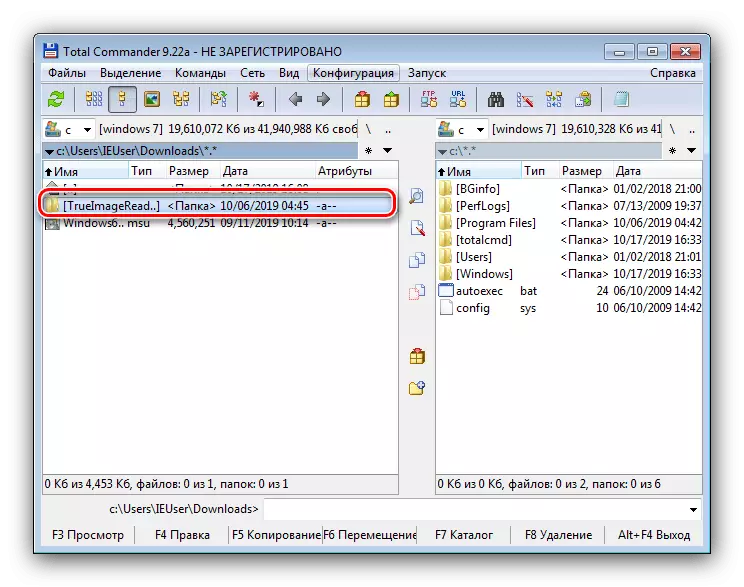

وٽ سيٽن جي رسائي جو رابطو هنڌ جي پار طرفنگلي ڪرڻ جي درخواست ڪري سگهي ٿو پر ڪجهه ڪييت ۾ شامل ڳالهائي سگھي ٿو.
طريقو 4: خاص درخواست
پڻ، سي سي پارٽي مارڪيٽ ڪيتريون ئي درخواستون جيڪي پنهنجونپيون پيش ڪري ٿو جيڪي هدايتون ۽ دستاويزن تي پابنديون ختم ڪرڻ جي قابل آهن. توهان هن ڪلاس جي تمام آسان حل سان واقف ڪري سگهو ٿا، انهي سان گڏ هڪ الڳ ريفرنس دستور ۾ انهن سان گڏ ڪم ڪرڻ جي هدايتون.

وڌيڪ پڙهو: ونڊوز 7 تي هڪ ناڪام فائل کي ڪيئن ختم ڪرڻ
آخري تي
هاڻي توهان کي خبر آهي ته پروگرامن ۽ فولڊر کي منتظم جي طرفان فائلون ۽ فولڊر ختم ڪن. گڏجاڻي، ٻيهر ياد ڪريو - جيڪڏهن بند ٿيل فائل سسٽماتي آهي، اهو بهتر آهي ته ان کي اڪيلو ڇڏڻ جو خطرو.
